© MeSSrro/Shutterstock.com
El sistema operativo Android siempre ha hecho que sea fácil para los usuarios reiniciar sus teléfonos o formatearlos si tienen algún problema. Desde la extracción clásica de la batería hasta los métodos más nuevos, siempre ha habido una manera de devolverle la vida a un dispositivo que funciona mal, pero los restablecimientos de fábrica deberían ser el último paso. Si está en ese punto y quiere saber cómo restablecer los valores de fábrica de los teléfonos inteligentes Android, ha venido al lugar correcto.
Lo guiaremos a través del proceso de restablecer los valores de fábrica en Teléfonos inteligentes con Android, ya sea que hayan sido fabricados por Samsung, OnePlus u otra compañía. También hemos reunido una lista de consejos para probar antes de recurrir a formatear un teléfono, junto con una lista de verificación previa al formateo.
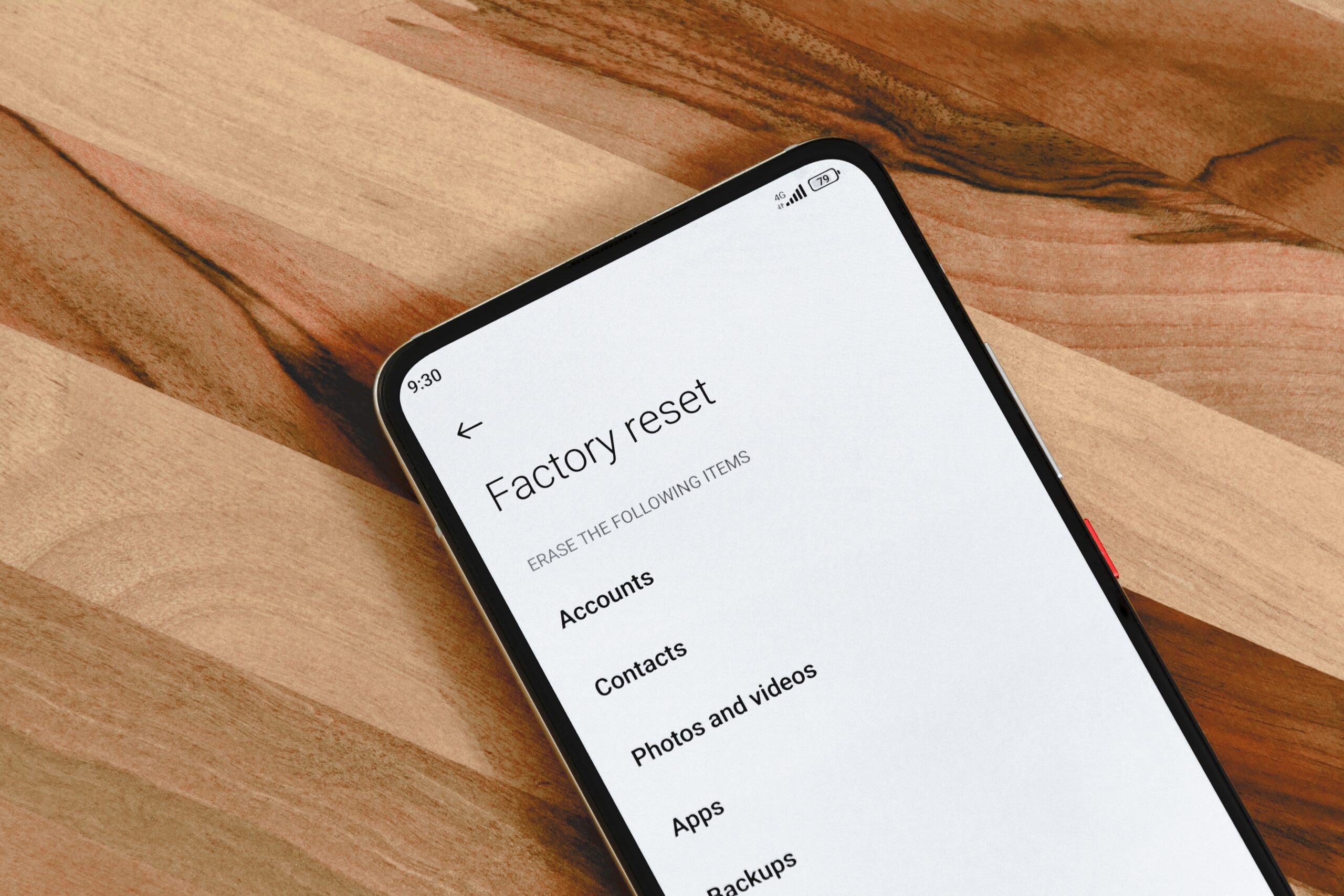
¿Qué es el restablecimiento de fábrica en Android?
La mayoría de los dispositivos que tienen un sistema operativo le permiten restablecerlos, ya sea una PC, una consola de juegos, un televisor inteligente o un teléfono inteligente. La función de”restablecimiento”es común en todos los tipos de tecnología, pero un restablecimiento de fábrica lleva las cosas a un nivel diferente.
Hacer un reinicio suave en un televisor o tableta no borrará ningún dato y usted no t perder la configuración. Cuando realiza un restablecimiento de fábrica, devuelve el dispositivo a su estado de fábrica. Eso significa que borra todo lo que ha instalado desde que compró el dispositivo y perderá todo lo que no haya sido respaldado.
Eso podría significar volver a ingresar su contraseña en algunos casos, pero con un teléfono inteligente o PC, puede resultar en un borrado completo. Si bien puede resolver algunos problemas graves con los teléfonos inteligentes Android, también puede tomar una cantidad considerable de tiempo volver a configurar su teléfono.
Realizar un restablecimiento de fábrica en Android debería ser el último paso si Está teniendo problemas, pero es algo que todos deben hacer cuando planean vender un teléfono inteligente. Ya sea que vaya a incluir su tableta vieja en eBay o se la regale a un amigo, un restablecimiento de fábrica garantiza que no se pierda ninguno de sus datos personales.
Si su teléfono no funciona, salte a nuestra sección sobre cómo restablecer Android de fábrica. De lo contrario, querrá consultar la siguiente sección que puede resolver problemas en Android sin un reinicio completo.
Consejos para solucionar problemas comunes de Android
Si su teléfono es Si tiene problemas con la conectividad o la carga, puede pensar que un restablecimiento de fábrica podría resolver el problema. Sin duda, eso podría resolver el problema, pero hay muchos problemas comunes que son fáciles de resolver sin borrar todos los datos de su teléfono.
¿El software es lento en su teléfono inteligente y las aplicaciones tardan una eternidad en cargarse? Ahí es donde entra en juego la optimización. Verifique y vea cuánto espacio libre tiene en su teléfono y asegúrese de que esté actualizado con el software más reciente de su proveedor y fabricante. Eliminar aplicaciones no deseadas puede acelerar un teléfono y hacerlo también puede ayudar a resolver problemas con el agotamiento de la batería.
La duración de la batería varía en los teléfonos inteligentes, pero no es raro ver una caída significativa a medida que envejecen. Sin embargo, el mayor problema está relacionado con las aplicaciones que se ejecutan en segundo plano. Si siente que la duración de la batería se ha visto afectada, no reinicie su teléfono todavía. En su lugar, puede verificar qué se está ejecutando en segundo plano y detener los procesos o eliminarlos por completo.
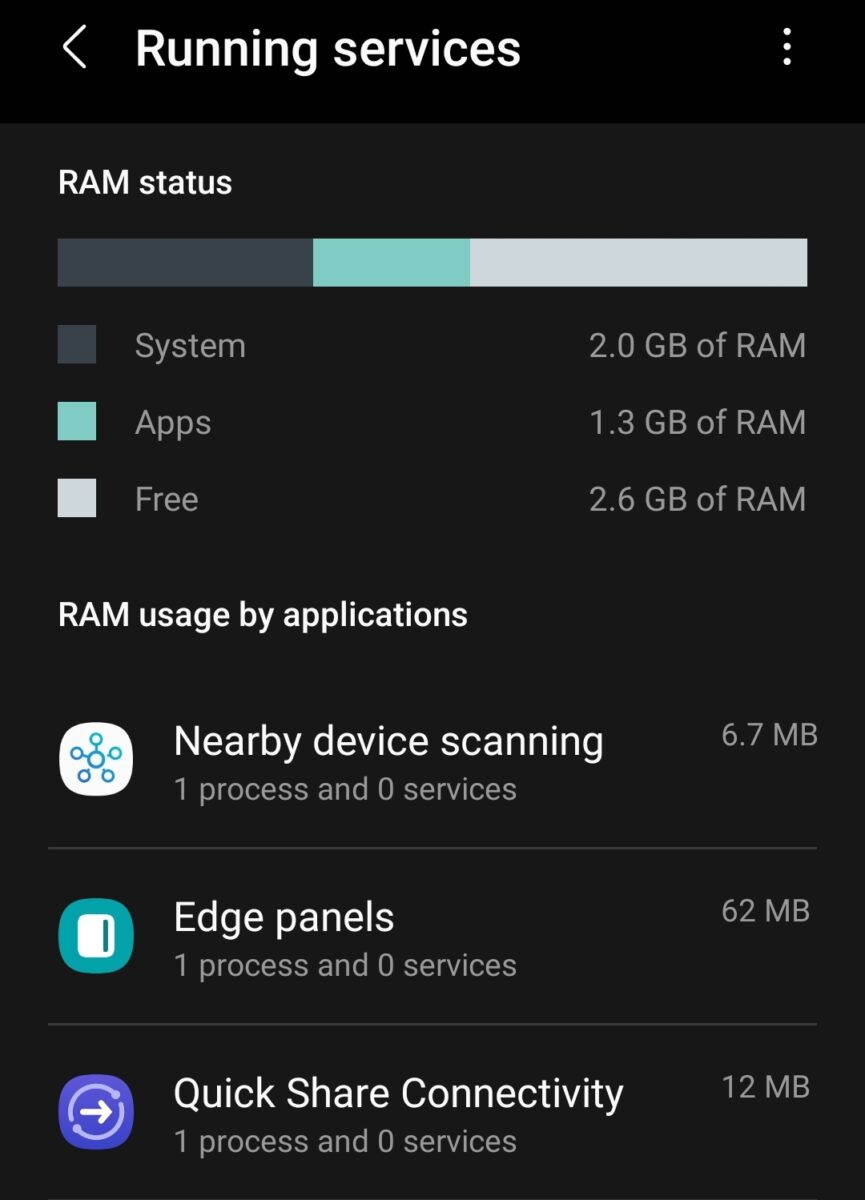 Comprobando la memoria RAM del teléfono.
Comprobando la memoria RAM del teléfono.
©”TNGD”.com
Para hacer esto, deberá debe ir a Configuración> Sistema> Opciones de desarrollador en su teléfono inteligente Android. Si no ve esta sección, puede acceder a ella yendo a”Acerca del teléfono“y tocando el número de compilación hasta que vea la opción desbloqueada. Las aplicaciones pueden ejecutarse en segundo plano sin que usted lo sepa, lo que significa que también pueden causar problemas de conectividad.
Estas aplicaciones pueden acaparar sus datos móviles o la señal Wi-Fi junto con los recursos del sistema. Esta es también un área en la que el enrutador de su hogar o el dispositivo al que intenta conectarse podrían ser un problema. Siempre asegúrese de que el firmware esté actualizado en su teléfono inteligente, enrutadores y otros dispositivos inteligentes. Si todo lo demás falla, vaya a la sección Restablecer en su teléfono inteligente.
Desde aquí, puede restablecer la configuración de su red o borrar todas las configuraciones de su dispositivo. Esto eliminará las redes Wi-Fi, las cuentas de Google y otros datos personales, pero no eliminará aplicaciones, fotos u otra información. Puede resolver muchos problemas de Android y no tendrá que reiniciar completamente su teléfono inteligente.
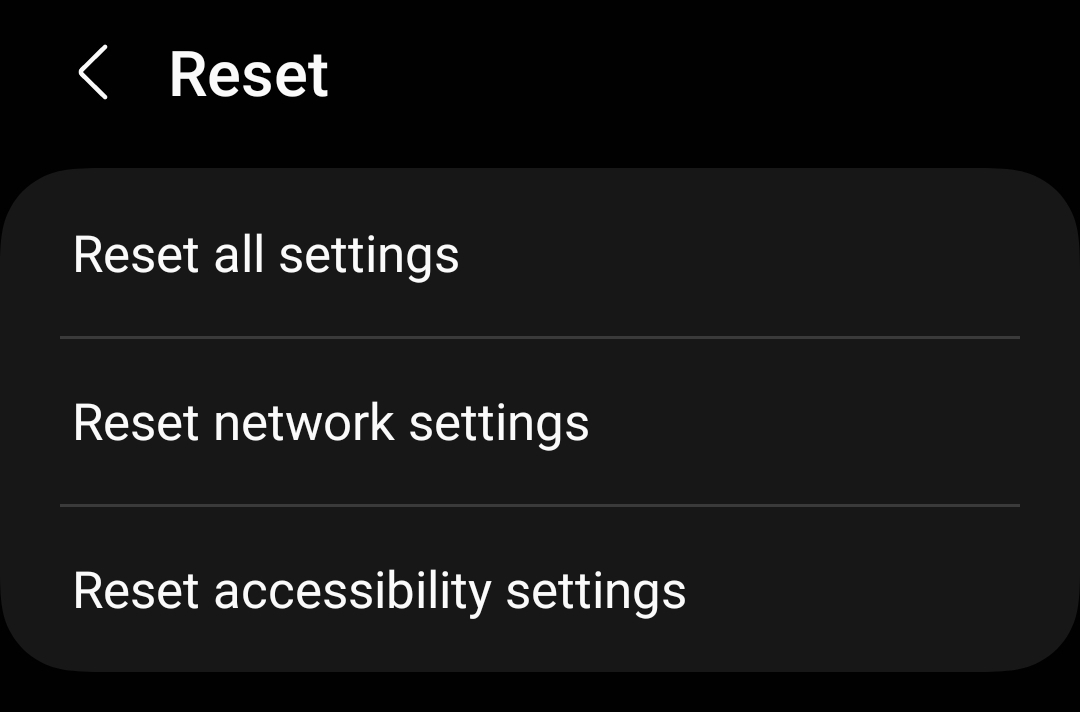 Realización de un restablecimiento.
Realización de un restablecimiento.
©”TNGD”.com
Cómo restablecer los valores de fábrica de los teléfonos inteligentes Android
Cuando esté listo para restablecer Android de fábrica en su teléfono inteligente o tableta, lo primero que querrá hacer es hacer una copia de seguridad de todos los datos importantes.
Siempre puede volver a descargar aplicaciones y juegos , pero querrá hacer una copia de seguridad de las fotos y otros datos si no los ha guardado en la nube. Cuando esté satisfecho de haber guardado todo lo que desea conservar, asegúrese de que su dispositivo tenga una carga completa y siga estos pasos.
Paso 1: abra la aplicación Configuración
Tome su teléfono inteligente o tableta y busque la aplicación Configuración. Puede encontrar el icono en la pantalla de su aplicación, en el menú desplegable o en la barra de búsqueda.
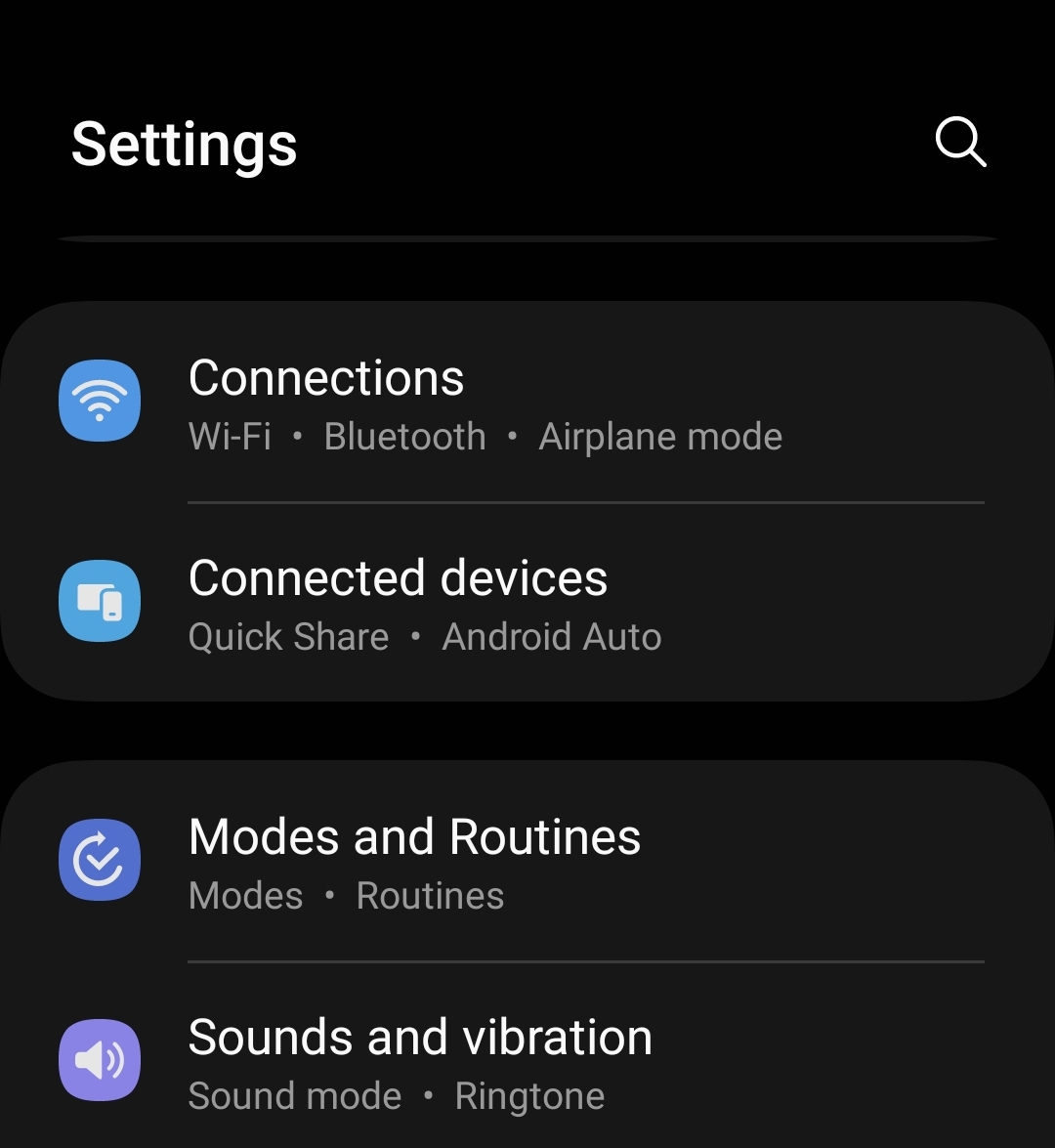 Accediendo a la configuración del teléfono.
Accediendo a la configuración del teléfono.
©”TNGD”.com
Paso 2: Restablecimiento de fábrica
Lo que ve en esta pantalla puede variar según el fabricante, pero busque una sección con una función Restablecer. En los dispositivos Samsung, puede encontrarlo en Administración general, pero también puede usar la función de búsqueda desde el menú Configuración.
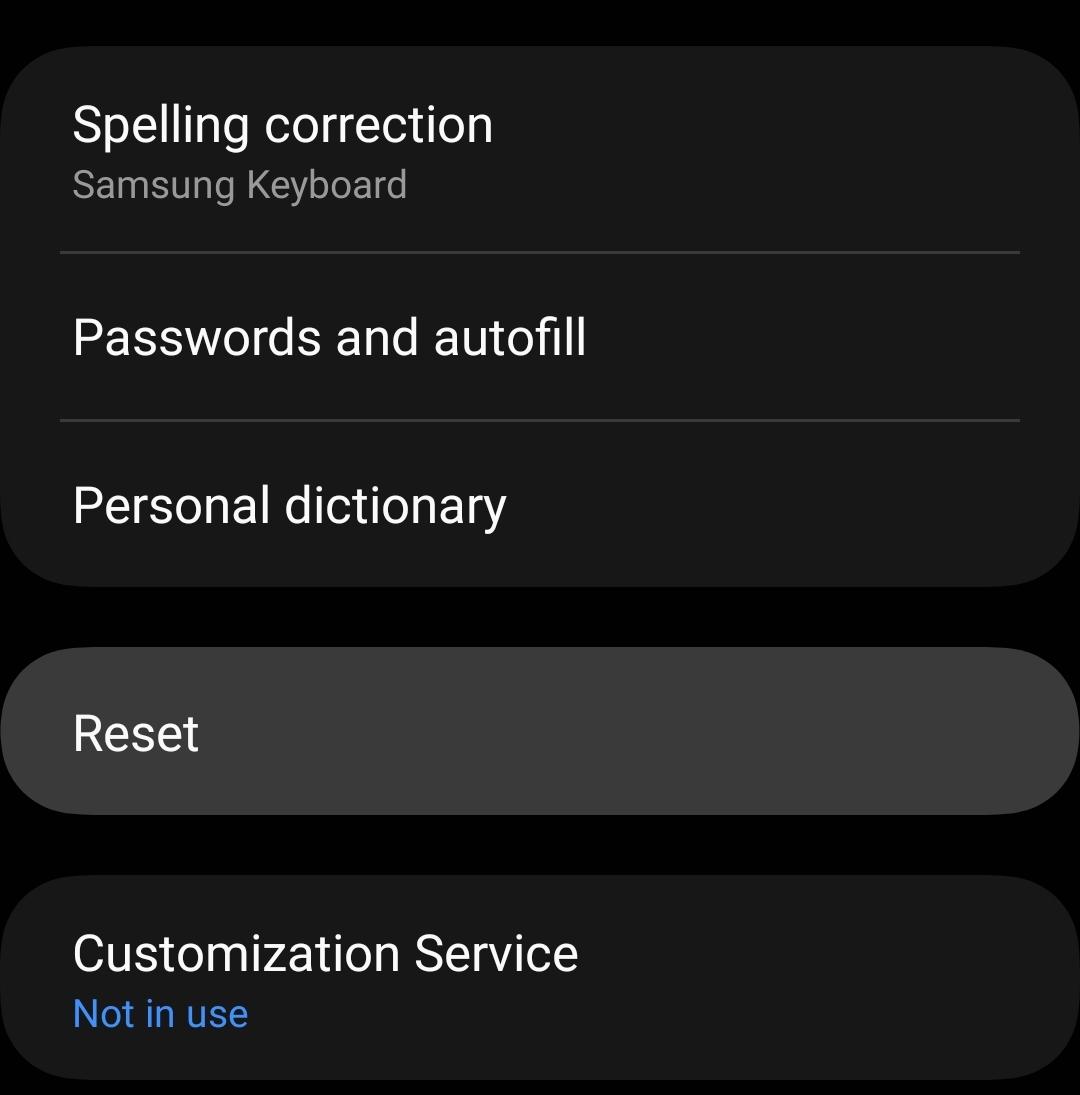 Ubicar la función Restablecer.
Ubicar la función Restablecer.
©”TNGD”.com
Paso 3: Restablecimiento de datos de fábrica
Debe haber algunas opciones de restablecimiento en esta pantalla, pero para restablecer Android de fábrica, querrá elegir esa sección y leer detenidamente la información. Esto le dirá exactamente qué se eliminará de su dispositivo, incluidas todas las cuentas conectadas.
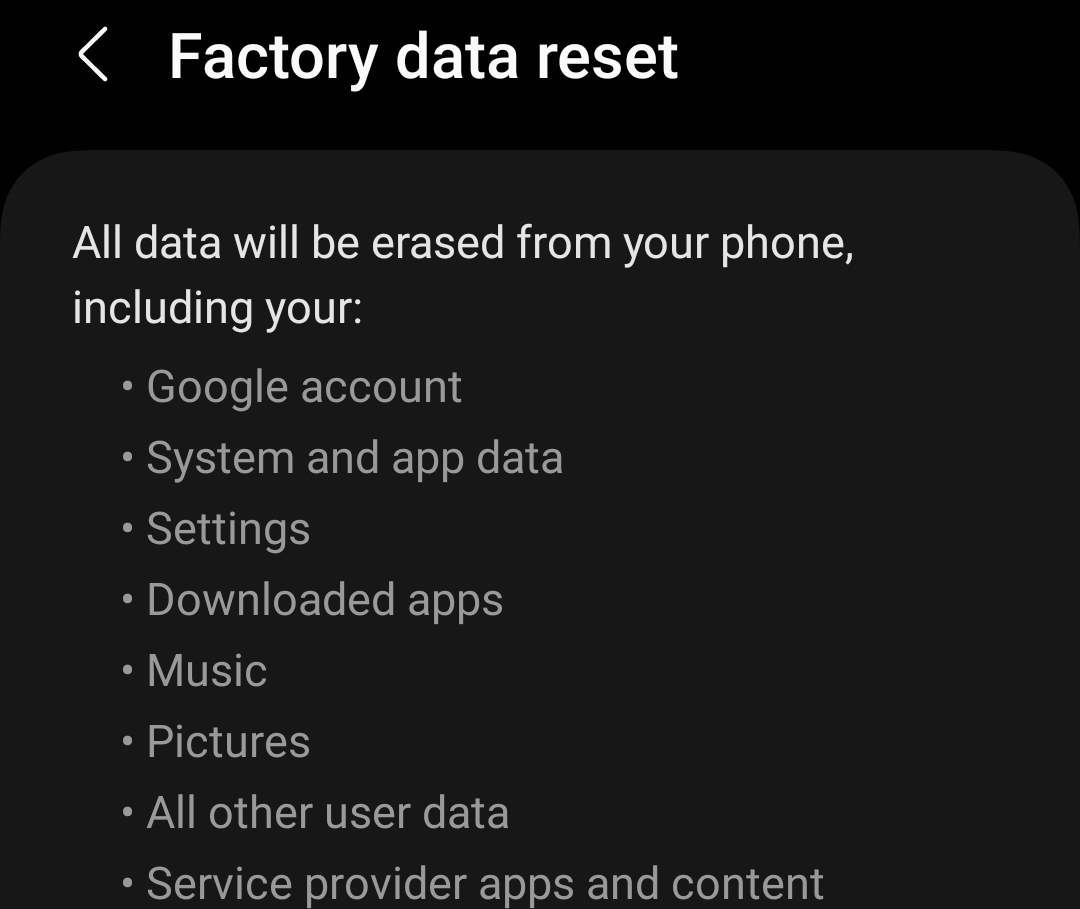 Elegir Restablecimiento de datos de fábrica.
Elegir Restablecimiento de datos de fábrica.
©”TNGD”.com
Paso 4: Restablecer su teléfono
Una vez que toque Restablecer, deberá confirmar su selección para borrar todos los datos de su teléfono inteligente. Ingrese su código PIN y contraseña, o use su huella digital para continuar. Una vez que comienza el proceso, puede tardar hasta una hora en completarse.
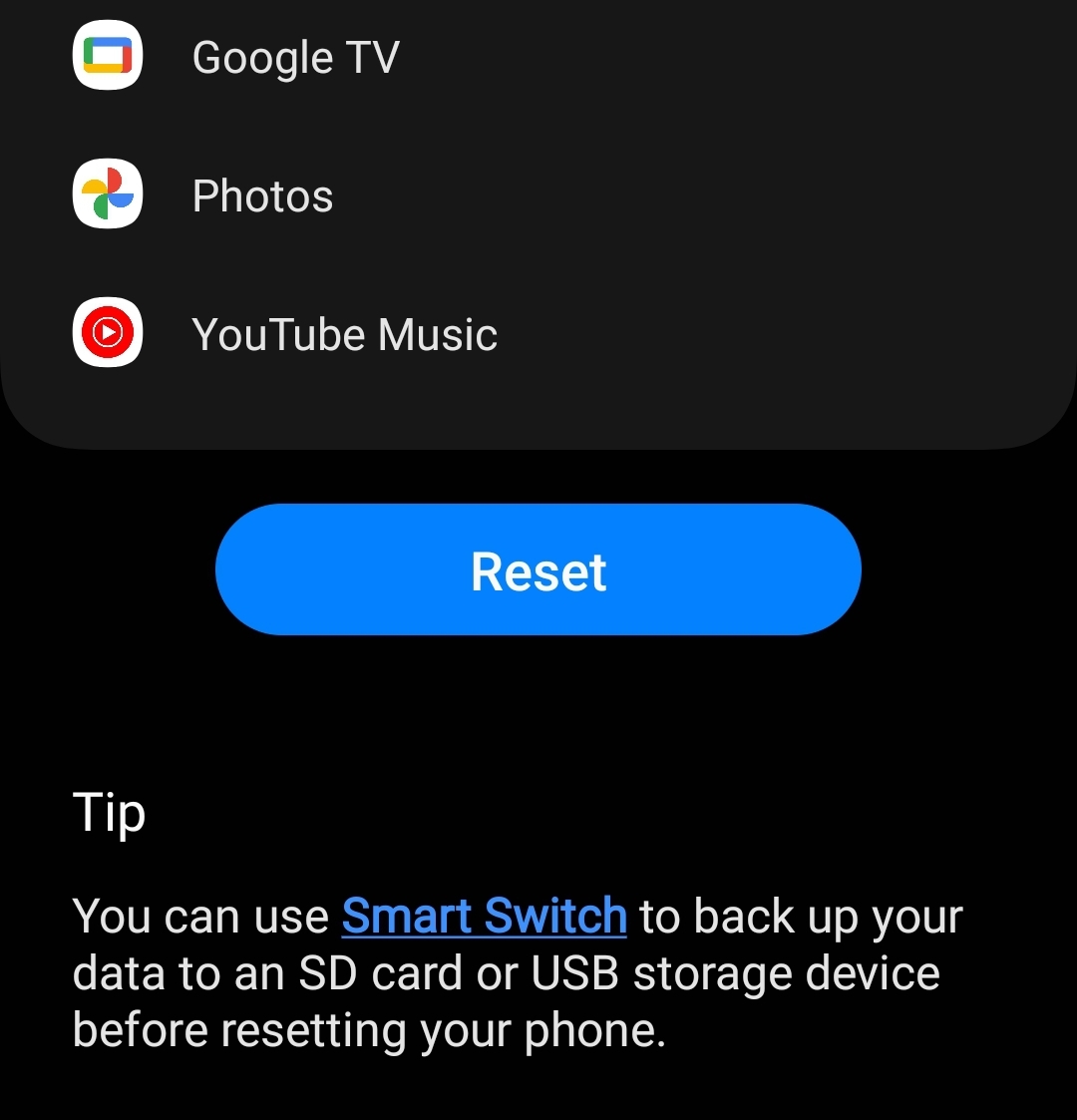 Confirmando el restablecimiento.
Confirmando el restablecimiento.
©”TNGD”.com
Cómo restablecer los valores de fábrica de Android con el modo de recuperación
La capacidad de realizar un restablecimiento de fábrica puede evitarle muchos dolores de cabeza. También es algo que puede resultar imposible de hacer en algunos teléfonos inteligentes. Si su teléfono es un ladrillo completo sin energía, este método no funcionará.
Si no puede acceder al menú de configuración para restablecer su teléfono, hay otra solución. Puede restablecer de fábrica casi cualquier teléfono inteligente Android siempre que tenga algunos botones.
Paso 1: Ingrese al modo de recuperación
Con su teléfono inteligente apagado, mantenga presionado el botón Volumen enciende y Encender hasta que sientas que tu smartphone vibra y veas la pantalla de recuperación de Android. Suelte los botones en ese momento para acceder a este menú. Esto funciona en dispositivos de Samsung y otros fabricantes, pero la combinación de teclas puede variar un poco.
Paso 2: borrar datos/restablecimiento de fábrica
Usando los botones de volumen de su teléfono, navegue hasta verá la sección marcada Borrar datos/restablecimiento de fábrica. Presione el botón de encendido o lateral para confirmar su selección.
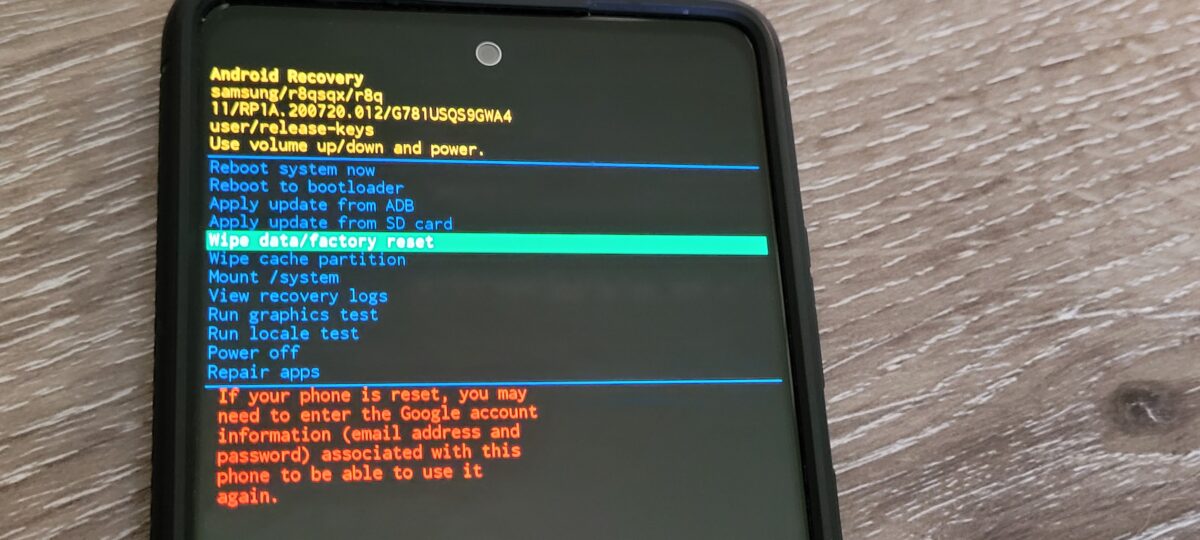 Seleccionando la opción Borrar datos/restablecimiento de fábrica.
Seleccionando la opción Borrar datos/restablecimiento de fábrica.
©”TNGD”.com
Paso 3: Comenzar a formatear
Desde este menú, tiene la opción de continuar con el restablecimiento o cancelar. Si sus datos están respaldados y está listo, elija Restablecimiento de datos de fábrica y permita que comience el proceso. Cuando termine, puede seleccionar Reiniciar el sistema ahora.
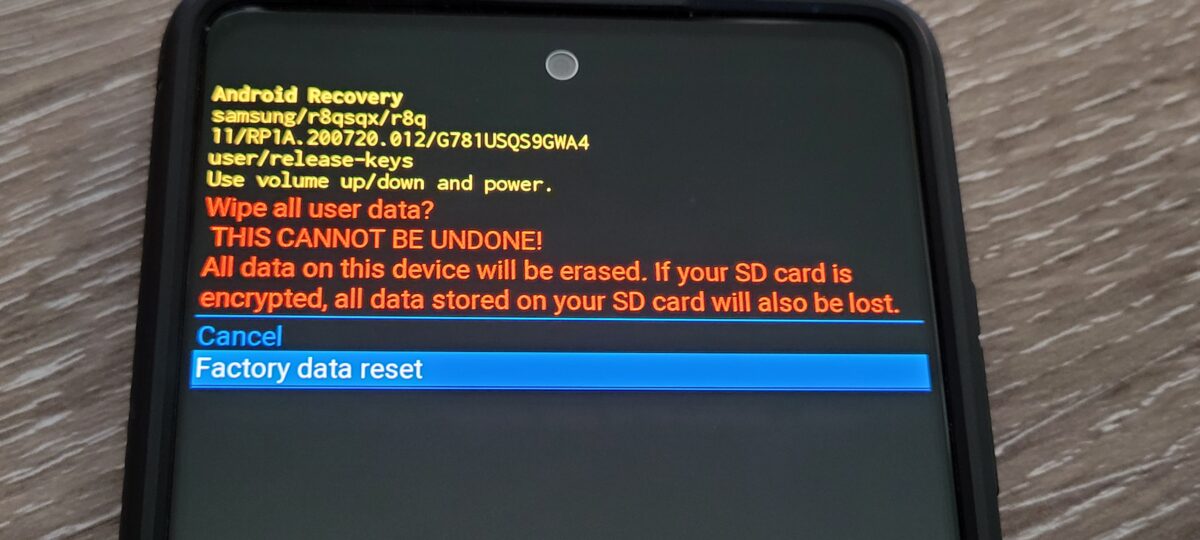 Selección de Restablecimiento de datos de fábrica.
Selección de Restablecimiento de datos de fábrica.
©”TNGD”.com
Resumen
Es posible que los fabricantes hayan hecho que las descargas de batería sean cosa del pasado, pero Android hace que reiniciar y restablecer los teléfonos inteligentes sea fácil. Un restablecimiento de fábrica de Android también es lo primero que querrá hacer antes de intercambiar un dispositivo o venderlo en línea.
Cómo restablecer Android de fábrica en 4 sencillos pasos Preguntas frecuentes (Preguntas frecuentes)
¿El restablecimiento de fábrica de Android elimina las actualizaciones actuales?
No, aunque eliminará aplicaciones y datos, su teléfono volverá a la última versión de Android que haya instalado después de que se haya reiniciado.
¿Cuánta energía de batería necesita antes de restablecer los valores de fábrica de los teléfonos inteligentes Android?
La mayoría de los fabricantes recomiendan a los usuarios tener al menos un 70 % de carga antes de realizar un restablecimiento de fábrica.
¿Puedes recuperar datos después de un restablecimiento de fábrica?
Solo si hiciste una copia de seguridad con un archivo de restauración en tu dispositivo. De lo contrario, los datos y las aplicaciones se borrarán del teléfono o la tableta.
¿Está bloqueado el acceso a un teléfono después de un restablecimiento de fábrica?
Eso depende de el fabricante y cómo se configuró el teléfono, pero muchos requieren una forma de autorización antes de que pueda volver a usar el teléfono.
¿Un restablecimiento de fábrica en Android eliminará los virus de un teléfono o tableta?
Sí, borra completamente los datos y restaura un dispositivo a su estado de fábrica, aunque los dispositivos rooteados pueden ser una excepción.
¿Qué necesitaré para volver a descargar? después de un restablecimiento de fábrica?
Tendrás que descargar todas las aplicaciones y juegos que tenías en tu teléfono antes de restablecerlo, pero algunos fabricantes lo facilitan. También puede verificar qué se instaló a través de su cuenta de Google Play.